Linux02 /Linux命令简单使用
Linux02 /Linux命令简单使用
1. 远程连接Linux
-
远程连接工具
Xshell SecureCRT -
xshell连接linux服务器
1、xshell简单介绍
1.-xshell客户端工具(封装了ssh命令) 2.-手动使用ssh命令去连接 3.-默认端口是 222、连接Linux服务器
ssh user@remote -p port 参数说明: user是在远程机器上的用户名,如果不指定的话默认为当前用户 remote是远程机器的地址,可以是IP/域名,或者是后面会提到的别名 port是SSH Server监听的端口,如果不指定,就为默认值222、保证服务器,运行了sshd服务,且打开了22端口
ps -ef|grep sshd # 检查进程3、检查端口情况
netstat -tunlp|grep 224、保证服务器防火墙没开,一些操作可能被防火墙阻止
systemctl stop firewalld # 关闭防火墙 systemctl disable firewalld # 停止防火墙开机自启 iptables -F # 清空防火墙规则 systemctl restart network # 重启网络服务5、检测虚拟机是否成功获取IP
1.查看网络信息 ip addr show 2.重启网络的步骤 yum install net-tools -y # -y参数是 yes的意思,不需要确认了 3.确保配置文件正确配置 vim /etc/sysconfig/network-scripts 确保onboot=yes即可 4.重启网络服务 systemctl restart network
2. 目录相关操作
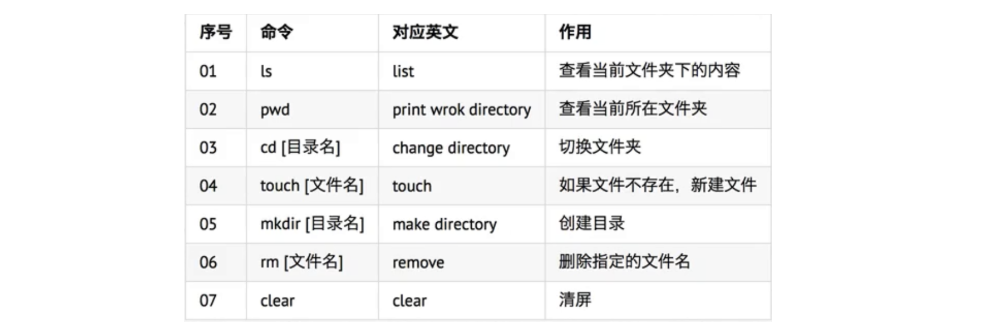
-
linux的文件目录结构
根目录为起点 / 路径的第二个斜杠,是目录分隔符的概念了 Linux首先是建立一个根"/"文件系统,所有的目录也都是由根目录衍生出来 -
目录简单命令
. 当前目录 .. 上一层目录 - 前一个工作目录 ~ 当前【用户】所在的家目录 -
创建文件夹、文件、复制文件、文档编辑
1.创建文件夹 [root@localhost tmp]# mkdir 文件夹名 2.递归创建文件夹,mkdir的功能参数 -p [root@localhost s23]# mkdir -p ./文件夹1/文件夹2 3.拷贝/tmp/下所有内容到 /opt/下 cp -R ./* /opt/test_back/ # -R 递归复制所有内容 3.vi/vim编辑器,编辑文件 1. vi 文件名 打开文件,进入命令模式 2. 输入 a i o ,其一的字符,进入编辑模式 a append 在光标后开始写入 i insert 在光标当前位置开始编辑 o 在光标下一行开始编辑 3.代码写完后,退出编辑模式,按下esc,回到命令模式 4.输入冒号,进入底线命令模式 :q 直接不保存退出 :q! 不保存强制退出 :wq 保存退出 :wq! 强制写入内容且退出 -
删除文件夹、文件
rm 删除文件 (remove移除的意思) rm -i 文件 # 删除文件且交互式提示,是否删除 ,系统做了别名,默认加上rm -i rm -r 文件夹 # 递归删除文件夹 rm -f 文件 # 强制删除文件,且不提示 rm -rf 文件 # 删除一切的命令,很危险 示例:强制删除/tmp/下所有内容,且不提示的命令 rm -rf /tmp/* -
切换工作目录、移动文件、修改文件名
cd 目录名称 # 更改工作目录 cd / # 进入到根目录下 mv (move) # 移动和重命名的作用 mv 旧的文件名 新的文件名 # 修改文件名 mv 文件1.txt 文件2.txt mv 文件 文件夹 # 更改目录 -
查看命令:pwd、ls、cat、alias 、more、less
1.pwd # 打印当前工作目录 2.ls # 列出当前目录的内容 ls / # 显示根目录下的内容 ls -l /opt # 以列表形式列出所有详细的信息 3.tree # 以树状图显示文件目录结构 yum install tree -y # 如同 pip3 install django (这个命令随便在哪敲,安装在默认路径) rpm -ql tree # 查询命令的所有安装路径 4.cat 文件名 # 查看文件内容 cat first.py -n # -n显示行号 tac # 翻过来输出文本内容 > # 重定向覆盖输出符 如同python的 with open w模式 >> # 重定向追加输出符 a 模式 < # 重定向写入覆盖符 用在mysql数据导入 << # 不常用 5.more、less:用于分屏显示文本内容 more /etc/passwd 按下空格space是翻页 按下b键是上一页 回车键向下读取内容
3. 简单命令
-
系统别名alias
alias # 查看系统的别名 alias rm='rm -i' # 设置系统别名 示例:如何配置别名,让用户使用rm的时候,提示"你这个傻蛋,求你别用rm了" alias rm="echo 你这个傻蛋,求你别用rm了" -
查看linux的环境变量
1.找出当前的PATH值:echo $PATH 2.作用:PATH说简单点就是一个字符串变量,当输入命令的时候LINUX会去查找PATH里面记录的路径 3.修改:PATH="/opt/python36/bin:/usr/local/sbin:/usr/local/bin:/usr/sbin:/usr/bin:/root/bin" -
在线下载资源的命令
wget 资源地址 http://www.lbzhk.com -
linux和windows传输文件 ,使用 lrzsz 工具
yum install lrzsz -y # 下载这个工具包 sz 传输命令 # 例如:sz 文件名称 rz 接收命令 -
查看linux命令帮助,显示参数的含义
1.linux的--help参数 ls --help 2.用linux的man手册 查看 man ls 3.用在线的linux中文网查看 http://linux.51yip.com/ -
检测本地服务器是否可以连接远程服务器对应的端口
发送 --->ping 回应 --->PONG -- 说明已经连接 -
查看服务器内存
free -
查看磁盘信息、磁盘使用率
fdisk # 磁盘信息 df # 磁盘使用率 -
echo命令
echo命令用于在终端输出字符串或变量提取后的值,格式是“echo 【字符串|$变量】” # 1.默认把内容显示到终端上 echo "张三" # 2.把“张三是个好人”写入到文件里 echo "张三是个好人" > /tmp/zhangsan.txt # 3.取出打印PATH的值 echo $PATH


